Excel电子表格在学校教育管理中的应用.docx
《Excel电子表格在学校教育管理中的应用.docx》由会员分享,可在线阅读,更多相关《Excel电子表格在学校教育管理中的应用.docx(8页珍藏版)》请在冰豆网上搜索。
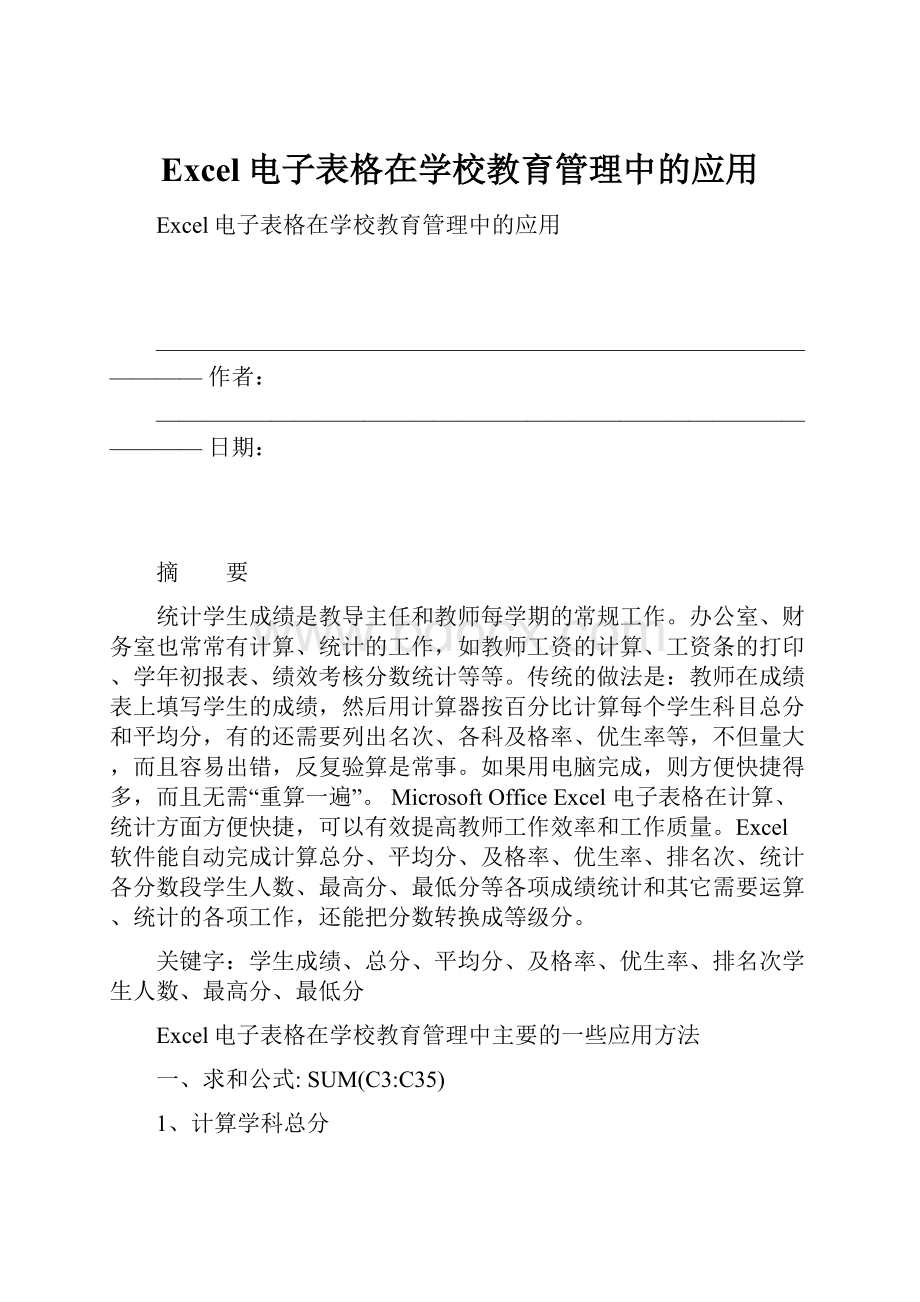
Excel电子表格在学校教育管理中的应用
Excel电子表格在学校教育管理中的应用
————————————————————————————————作者:
————————————————————————————————日期:
摘 要
统计学生成绩是教导主任和教师每学期的常规工作。
办公室、财务室也常常有计算、统计的工作,如教师工资的计算、工资条的打印、学年初报表、绩效考核分数统计等等。
传统的做法是:
教师在成绩表上填写学生的成绩,然后用计算器按百分比计算每个学生科目总分和平均分,有的还需要列出名次、各科及格率、优生率等,不但量大,而且容易出错,反复验算是常事。
如果用电脑完成,则方便快捷得多,而且无需“重算一遍”。
MicrosoftOfficeExcel电子表格在计算、统计方面方便快捷,可以有效提高教师工作效率和工作质量。
Excel软件能自动完成计算总分、平均分、及格率、优生率、排名次、统计各分数段学生人数、最高分、最低分等各项成绩统计和其它需要运算、统计的各项工作,还能把分数转换成等级分。
关键字:
学生成绩、总分、平均分、及格率、优生率、排名次学生人数、最高分、最低分
Excel电子表格在学校教育管理中主要的一些应用方法
一、求和公式:
SUM(C3:
C35)
1、计算学科总分
表格都是由行和列组成的,行由数字表示,列用字母表示。
要求C3到C35的总和,在活动单元格C36键入“=”然后输入SUM(C3:
C35)(表示从C3单元格到C35单元格),再回车,即得总分。
另一种方法是选择C3到C35这33个单元格后单击工具栏上“自动求和”按钮“Σ”或把鼠标点击C35,然后双击工具栏上“自动求和”按钮“Σ”。
(如图所示)
2、其他总分的得出
用鼠标选取已算出的学科的总分,当出现“+”符号后往右拖动鼠标,所有其他的总评分会自动出现。
3、鼠标选取所有需要计算的单元格,电子表格右下方就会出现求和= 所有数据的总数。
(如下图所示)
4、单个学生总分用同样方法。
二、求平均分:
AVERAGE(C3:
C35)
1、活动单元格放在需要填写平均分的位置,输入“=AVERAGE(C3:
C35)”然后回车,即算出平均分。
2、其他平均分的算出
用鼠标选取已算出的学科的平均分,当出现“+”符号后往右拖动鼠标,所有其他的平均分会自动出现。
3、单个学生平均分用同样方法。
三、排列总名次、单科排名
1、利用菜单排序
排列名次,首先按总分排序。
从列标题那行(即从科目那行)一直选取到最后,单击菜单“数据”,再单击“排序”,在主要关键字下拉列表中的选择“总分”,再选“降序”,按下“确定”键,分数即由高至低排列。
这时再用“自动填充”方法将名次的号(数字)填上。
缺点是并列的名次没有显示出来。
(如图所示)
然后再选全表,单击“数据”,再单击“排序”,在下拉列表中选主要关键字“考号”,再选“升序”,最后“确定”,即出现按考号排列的名次格式。
2、利用RANK函数排序
另外一种方法是利用RANK函数进行排名,解决以上统计方法无并列名次的缺点。
RANK(X,Y,Z)函数,其中有三个参数,第一个参数X为某个学生的总分所在单元格,第二个参数Y为整个班级总分所在的区域,第三个参数Z是可选的,表示统计方式,若省写或写0,则成绩高的名次靠前,一般都使用这种方式,如果写1,则成绩高的名次靠后,这种情况一般较少用。
为了在保持学号顺序不变的前提下进行学生成绩名次排定,可以在F4单元格中输入公式:
=RANK(F4,$F$4:
$F$55,0),然后,利用自动填充柄将其复制到下方的单元格,统计出所有学生的名次。
注意,这里$F$4:
$F$55用的是绝对地址,是为了保证公式在复制时此处不变,因为作为第二个参数,这里都是指整个班级总分所在的区域,这个区域是相同的、再按名次排序,可以看出并列的名次也统计出来了。
四、统计科目及格人数、优生人数、不及格人数
通常,统计不同分数段最好的方法是利用COUNTIF(X,Y)函数。
其中有两个参数:
第一个参数X为统计的范围,一般最好用绝对引用。
第二个参数Y为统计条件,要加引号。
对于大于等于60分的人数只要用一个COUNTIF(X,Y)函数,如在F39单元格中输入公式:
=COUNTIF(F$3:
$F$35,“>=60”),回车即可得出。
其他各科复制公式后,把统计范围即其中绝对地址分别作相应改动,优生人数(>=80或>=120)和不及格人数(<60或<90)也按此来统计完成。
如果要统计80-89、70-79与60-69分数段的人数,需要用两个COUNTIF(X,Y)函数相减。
如统计80-89分数段人数用公式:
=COUNTIF($F$3:
$F$35,“<90”)-COUNTIF($F$3:
$F$35,“<80”),即用小于90的人数减去小于80的人数。
其他分数段统计方法相同,只要把统计条件改一下即可。
五、计算单科及格率、优生率、差生率
单科及格率等于及格人数除以参考人数。
及格人数、优生人数上面已经提及,参考人数用公式=COUNT(F3:
F35)统计得出,因此在统计及格率F40单元格内写入公式:
=COUNTIF($F$3:
$F$35,“>=60”)/COUNT(F3:
F35)回车即得出。
单元格格式可设为“百分比”保留2位小数。
其他两个用同样的方法可算出。
六、单科最高分和最低分
利用函数MAX,MIN分别统计最大值和最小值,学科最高分=MAX(F3:
F35),最低分=MIN(F3:
F35),输入后回车即可。
七、将百分制转换成不同的等级分
将百分制转换成不同的等级分有不同的划分方法,可将百分制转换成A(90-100)、B(80-89)、C(70-79)、D(60-69)、E(<60),也可划分为优(>=90)、良(75-89)、中(60-74)和不及格(低于60分),根据情况自己选用。
具体办法是用IF(X,Y,Z)函数,X代表条件,不能加引号;Y为条件成立时的结果要加引号,若具体数值时则不加;Z为条件不成立时的结果。
由于分等级时往往是多个条件,这些条件要嵌套起用。
上面两种等级可用公式:
=IF(C3>=90,“A”,IF(C3>=80,“B”,IF(C3>=70,“C”,IF(C3>=60,“D”,“E”))))或:
=IF(C3>=90,“优”,IF(C3>=75,“良”,IF(C3>=60,“中”,“不及格”))).输入公式后回车,再用自动填充柄将其复制到所需单元格中。
八、让不同的数据用不同颜色显示
在学生成绩表中,如果想让大于等于60分的成绩以“红色”显示,小于60分的成绩以“黑色”显示,我们可以这样设置。
1.打开“学生成绩表”工作簿,选中“学生成绩”所在列,执行“格式→条件格式”命令,打开“条件格式”对话框。
单击第二个方框右侧的下拉按钮,选中“大于或等于”选项,在后面的方框中输入数值“60”。
单击“格式”按钮,打开“单元格格式”对话框,将“字体”的“颜色”设置为“红色”。
2.按“添加”按钮,并仿照上面的操作设置好其它条件(小于60,字体设置为“黑色”)。
3.设置完成后,按下“确定”按钮。
九、排序及F4的妙用
在学生成绩中,一般是整个页面都是学生姓名和成绩,姓名、科目、总分、排名等都在第一行,同样,财务室在造表是也是第一行是项目(基础工资,活工资,星级工资,10%等),后面才是每个老师的具体数字。
如果要打印成绩单或工资条,即每个人都有同样的项目和具体数字该怎么办呢?
用排序和F4可以很快完成。
以学生成绩单为例,在空白列中输入1,2,3……45,在这相同列的没有姓名和数字行中输入1,2,3……45,然后按此列排序,排序后每个人前就多一空白行,再复制第一行的项目到每人前的空白行中。
F4的作用是重复前一次动作,如果需要插入一个新工作表,可以选择当前工作表,右键工作表标签-选择插入-新工作表;如果要插入更多的,可以按F4,插入第二个,再按插入第三个……同样,如果是成绩单或工资条,存在同样的项目复制到每个人的成绩单或工资条中,只需复制项目到第一空白行中,光标移到第二空白行按F4即复制到了第二空白行,同样第三空白行……
十、表间取数
学校的有些数据需要汇总,往往是多个表格数据需要汇总到一个表中,这就需要使用到表间取数,
若需要Sheet2中A2的数据,公式:
=Sheet2!
A2,若要表间数据进行运算,则在编辑栏中输入相应的
运算公式即可。
如Sheet2中A2的数据和Sheet3中A2的和,公式:
=Sheet2!
A2+Sheet3!
A2。
注意:
以上所有公式不能用任何汉字输入法,除非本身是汉字,否则公式会出错。
在填写各种数据前最好先做好模板,即输入想要得到的数据公式,数据输入后,各种结果自动就出来了。
Excel电子表格功能十分强大,这里所讲的只是很小一部分,其它功能我也希望和大家一起探讨。
另外,大家遇到问题,可以“XX一下”,上面会教大家如何去解决。